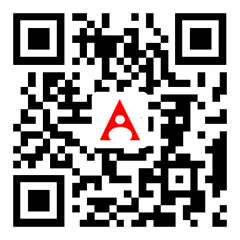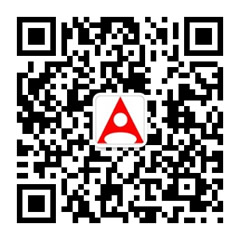每一种色调都能反映出照片表现的不同内容,如何调处典雅的蓝色质感的照片呢?下面就教您一招简单易学的方法。

图一
1、打开原图素材,创建黑白调整图层,参数设置如图一。

图二
2、新建个照片滤镜调整层参数如图二。
[NextPage]

图三
3、新建一个图层,按Ctrl + Alt + Shift + E盖印图层,然后执行:图像——计算,参数设置如下图,确定后弹出警示信息,选择确定。然后点通道面板,选择通道alpha 1,按住Ctrl点图层调出选区(如图三、图四)。

图四
图五
4、回到图层面板,新建一个图层,图层混合模式改为“颜色”,选择画笔工具用自己喜欢的颜色来上色,画笔不透明度为:60%,模式为颜色(如图五)。
5、选择菜单:图像——模式——Lab颜色,在弹出的窗口选择合拼(如图六)。

图六
图七
6、适当的给人物磨皮,调出高光选区,创建曲线调整图层,适当加大对比度(如图七)。
[NextPage]

图八
7、创建色阶调整图层,参数设置如图八。

图九
8、创建亮度/对比度调整图层,参数设置如图九。
[NextPage]9、新建一个图层,盖印图层,执行:滤镜——锐化——智能锐化,参数设置如图十。

图十

图十一
10、叠加一个素材做背景(如图十一),确定后回到RGB模式,完成最终效果。
(编辑:李锦泽)